在excel表格中怎么筛选?excel筛选使用方法
发布时间:2016-12-24 来源:查字典编辑
摘要:Excel办公软件是每个办公人员的必备工具之一,Excel功能是非常强大的。但是,如何让它灵活运用,就得那操作人员对它的了解,下面为大家分享...
Excel办公软件是每个办公人员的必备工具之一, Excel功能是非常强大的。但是,如何让它灵活运用,就得那操作人员对它的了解,下面为大家分享excel筛选使用方法,来看看吧!
excel怎么筛选
excel筛选怎么用呢,其实很简单,首先选中excel表格中的表头。

在excel菜单栏中选择数据,然后点击选择筛选。
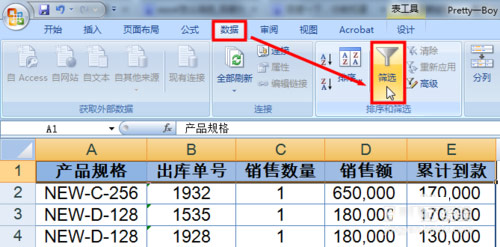
此时excel表头单元格右侧就会出现小三角。
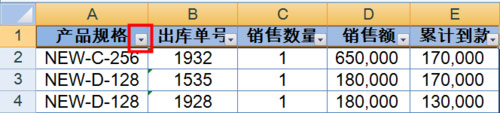
点击小三角后就会出现该选项下有哪些分类,我们可以选择一个或者多个分类然后点击确定。
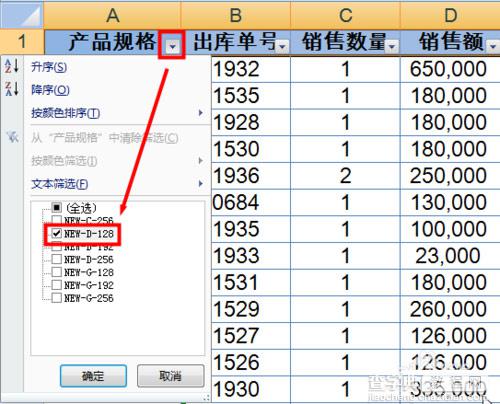
这时想要找的信息就从大量的信息中筛选出来了,怎么样,excel筛选怎么用大家都会了吧。
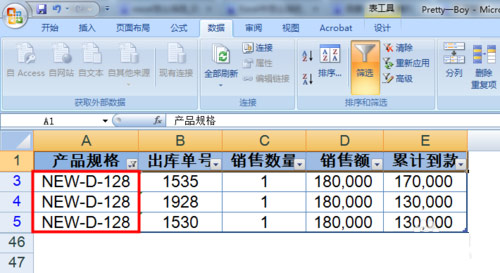
以上就是excel筛选使用方法介绍,操作很简单的,大家学会了吗?希望能对大家有所帮助!


